Samsung 151X User Manual [ru]

SyncMaster 151x
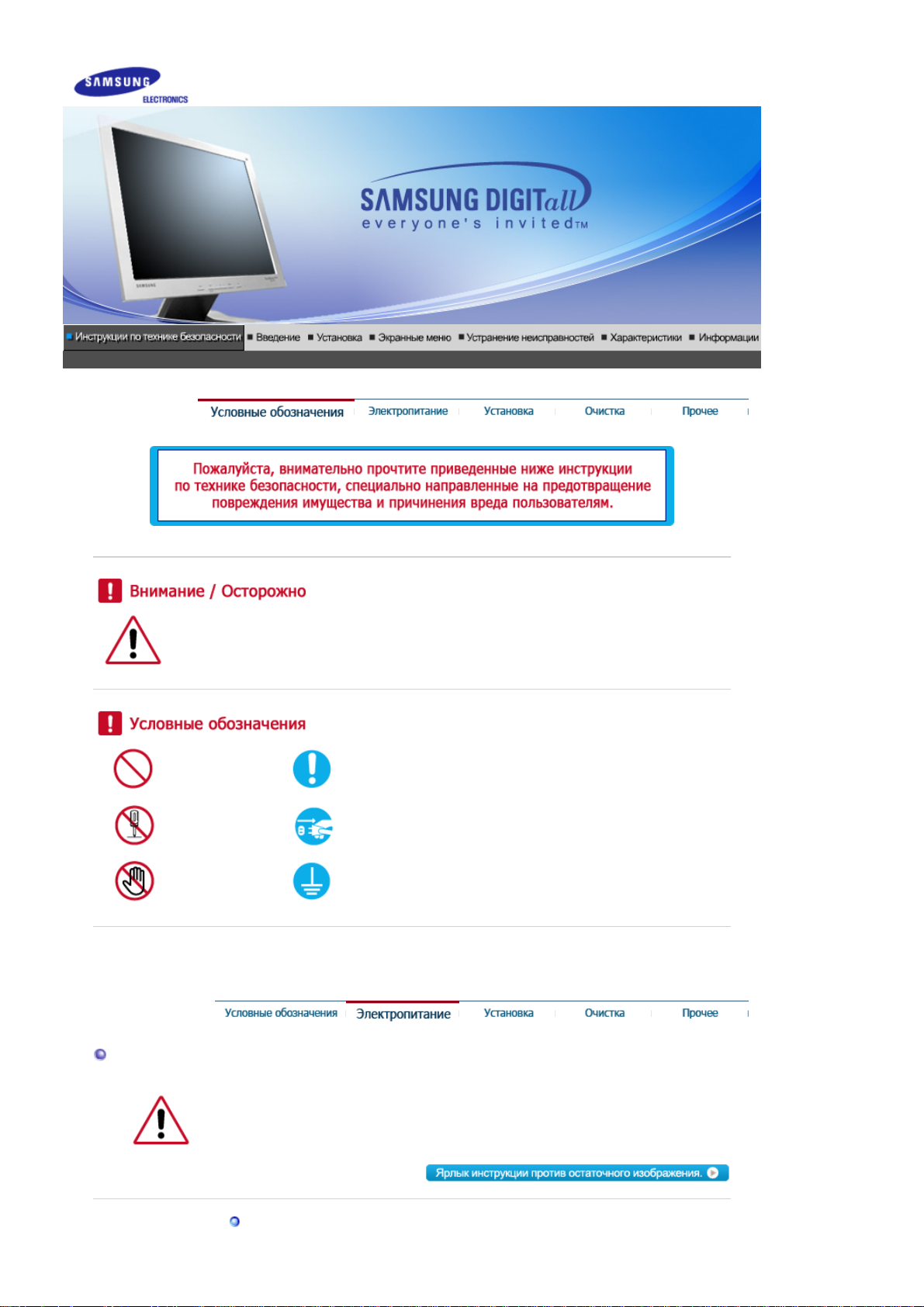
Невыполнение указаний, обозначенных этим символом, может привести к телесным
травмам и повреждениям оборудования.
Запрещен Важно прочесть и постоянно об этом помнить
Не разбирать Отсоединить штепсель от розетки
Электричество
Не трогать Заземление, предупреждающее электрический шок
Если не используется в течение длительного времени, установите Ваш
компьютер в режиме экономии электропитания. Если используется
хранитель экрана, приведите его в активное состояние.
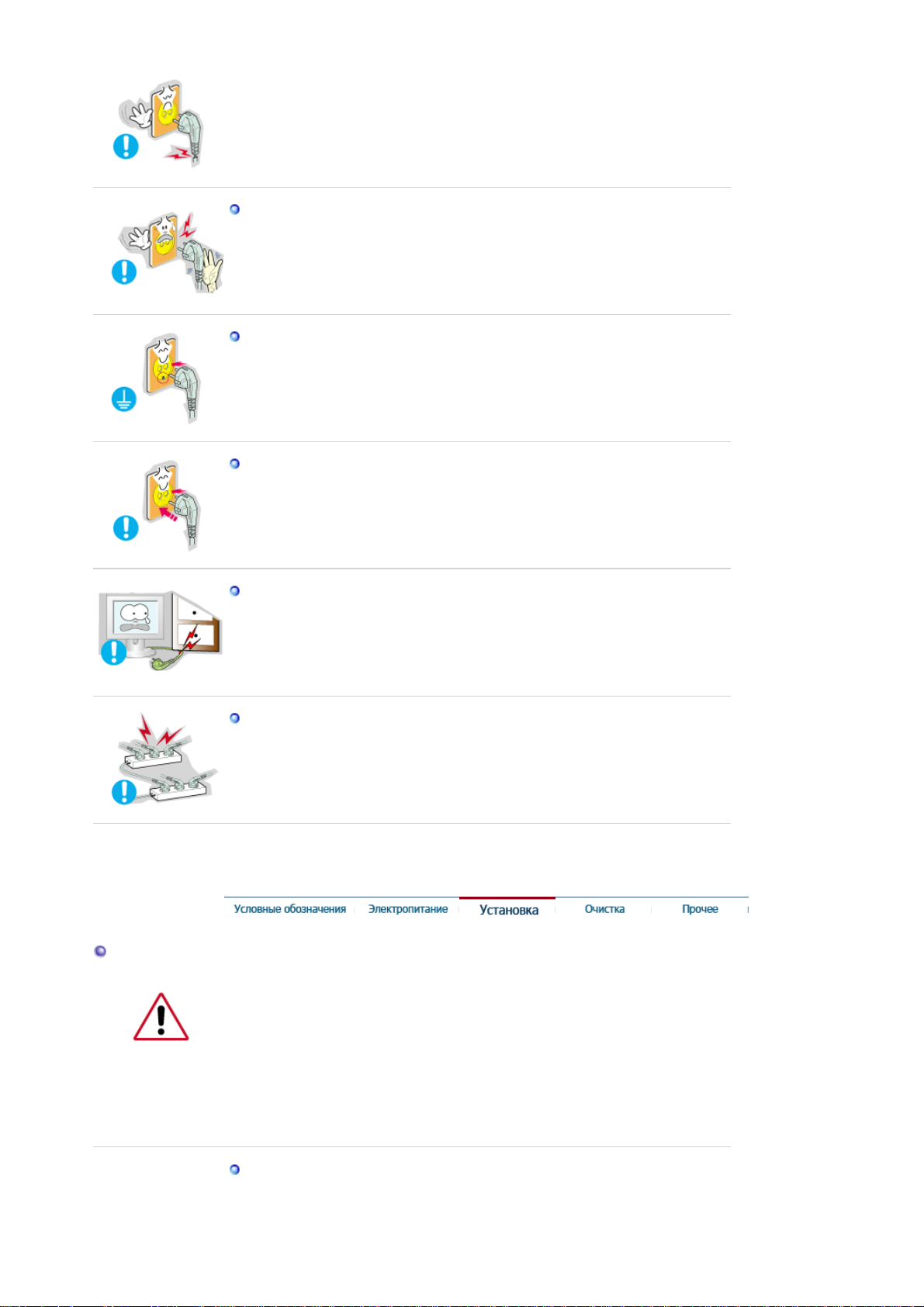
Не используйте поврежденный или плохо закрепленный штепсель.
z Это может вызвать электрический шок или загорание.
Не тяните штепсель из розетки за шнур и не трогайте его влажными
руками.
z Это может вызвать электрический шок или загорание.
Используйте только заземленные по правилам штепсель и розетку.
z Неправильное заземление может вызвать электрический шок или
повреждение оборудования.
Надежно, без слабины, вставьте вилку питания.
z Неустойчивое соединение может послужить причиной возгорания.
Установка
Не допускайте излишнего изгибания шнура со штепселем и не
помещайте на них тяжелые предметы, что может вызвать
повреждение.
z Невыполнение этого правила может вызвать электрический шок
или загорание.
Не подсоединяйте слишком много удлинителей и штепселей в одну
розетку.
z Это может вызвать загорание.
Перед установкой монитора в помещенияхс повышенной концентрацией
пыли, чрезмерно высокой или низкой температурой, повышенной
влажностью или в
помещениях, предназначенных для работы с химическими реактивами,
где изделие будет эксплуатироваться круглосуточнона вокзалах, в
аэропортах, и т. п.
Невыполнение этого условия может привести к серьезному повреждению
монитора.
Устанавливайте монитор в сухом и непыльном месте.
z В противном случае это может привести к короткому замыканию
или загоранию внутри монитора.
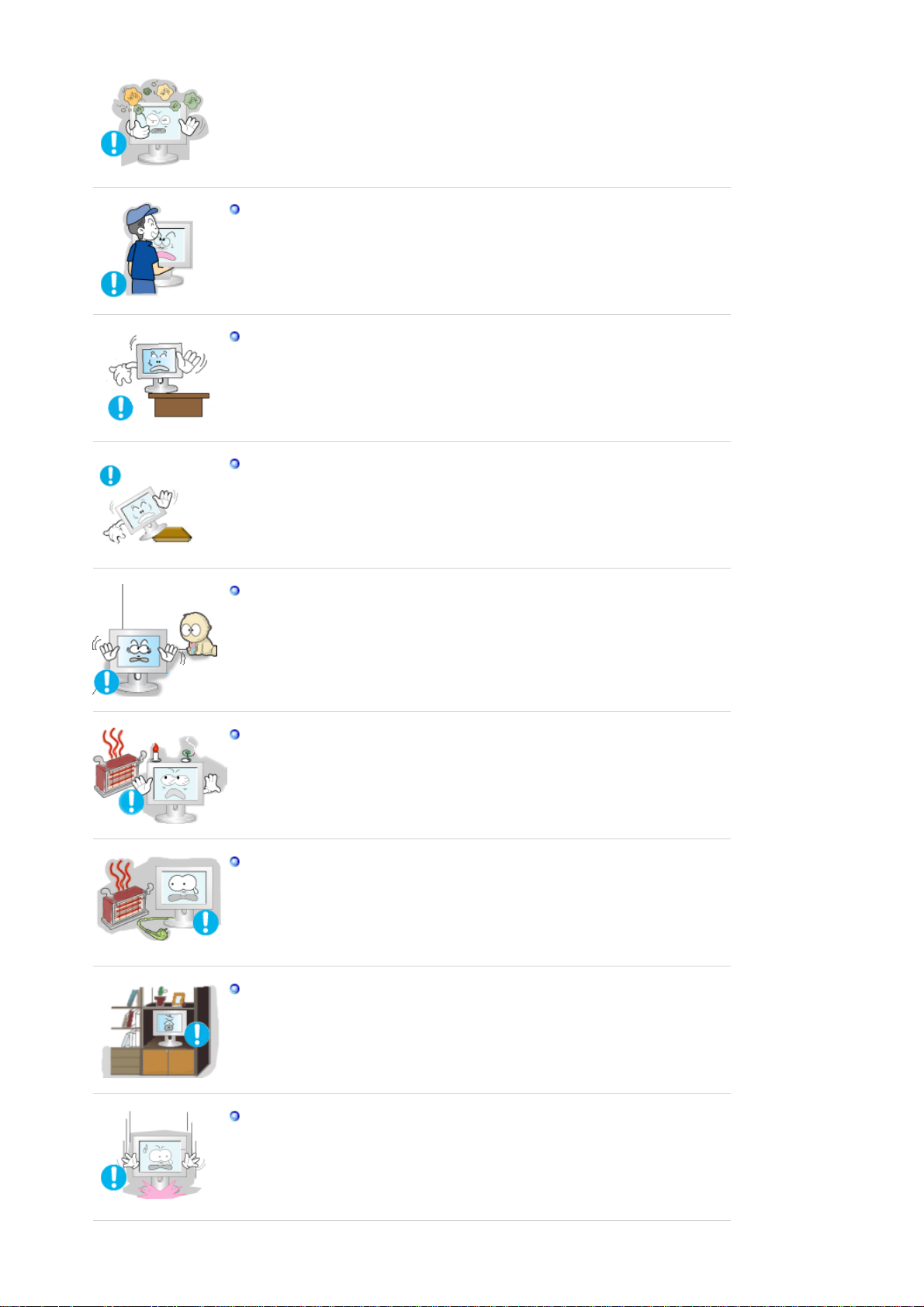
Передвигая монитор, не уроните его.
z Это может привести к его повреждению или к телесным травмам.
Установите монитор на подставку или полку, так, чтобы его
основание не
выступало за пределы подставки или полки.
z Падение изделия может повредить его или нанести травму.
Не устанавливайте изделие на неустойчивую поверхность или на
поверхность с недостаточной площадью.
z Устанавливайте изделие на ровную, устойчивую поверхность,
иначе изделие может упасть и причинить вред человеку,
находящемуся поблизости, особенно детям.
Не устанавливайте изделие на полу.
z В этом случае о него можно споткнуться, в особенности это
относится к детям.
Держите воспламеняемые предметы, например свечи, баллоны с
инсектицидами или зажженные сигареты вдалеке от изделия.
z В противном случае это может привести к возгоранию.
Не устанавливайте нагревательные приборы рядом со шнуром
питания.
z Расплавившееся покрытие шнура может привести к поражению
электрическим током или возгоранию.
Не устанавливайте изделие в места с плохой вентиляцией,
например, в книжные полки, в стенной шкаф и т.д.
z Любое повышение внутренней температуры изделия может
привести к возгоранию.
Опускайте монитор на преназначенное место с осторожностью.
z Его можно повредить или сломать.
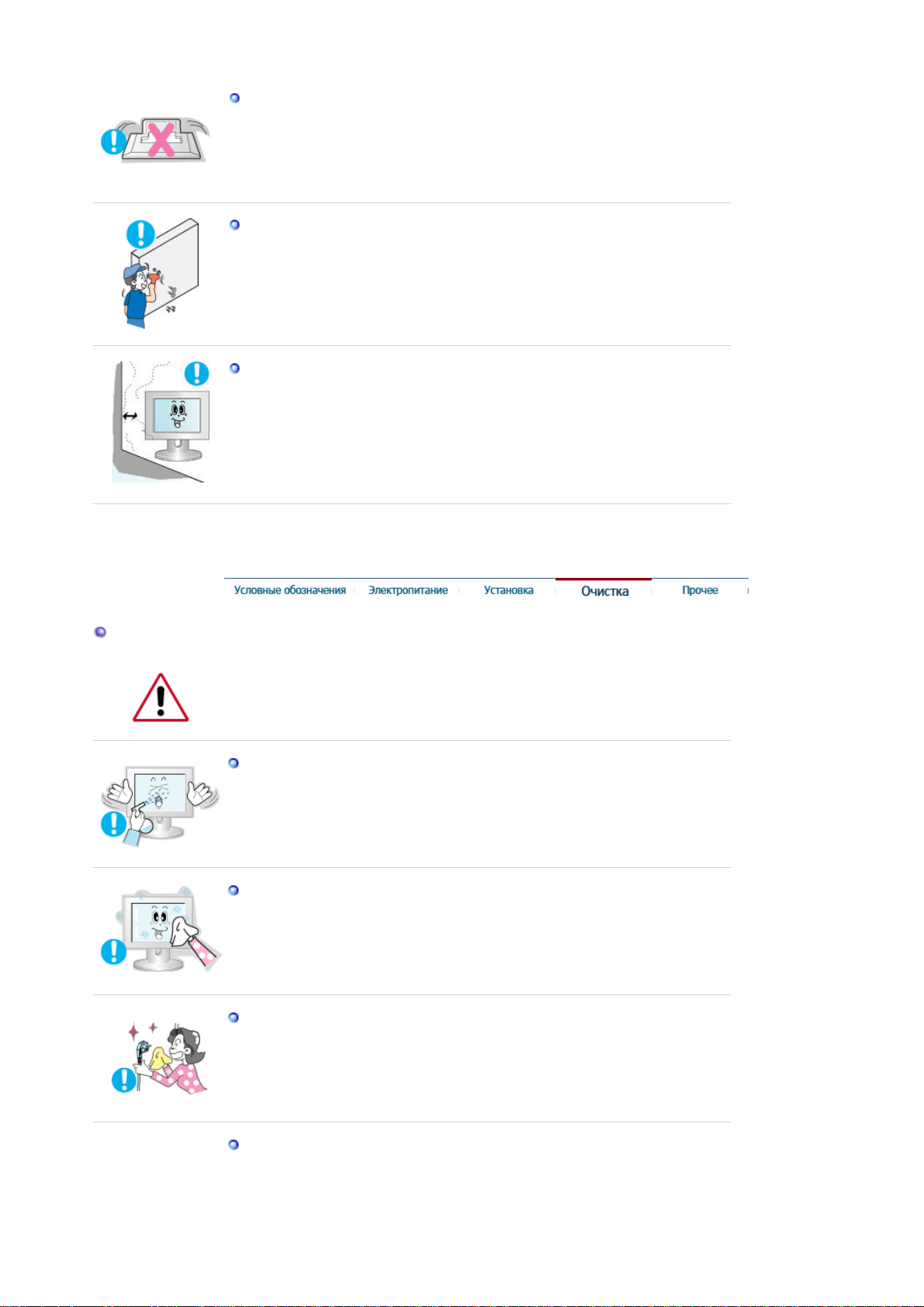
Не ставьте монитор экраном вниз.
Его поверхность может быть повреждена.
z
Монтаж кронштейна для крепления на стене должен выполняться
квалифицированным персоналом.
z В противном случае можно получить травму.
z Обязательно используйте инструменты для установки, указанные в
руководстве пользователя.
При установке необходимо оставить зазор между изделием и
стеной (более 10 см/4 дюйма), чтобы не препятствовать
вентиляции.
z Недостаточная вентиляция может привести к увеличению
внутренней температуры изделия, что, в свою очередь, может
привести к сокращению сроков
эксплуатации компонентов и снижению качества работы изделия.
Чистка
чищайте корпус монитора или поверхность его экрана слегка влажной
мягкой тканью.
Не опрыскивайте монитор моющим средством.
z Это может вызвать повреждения, электрический шок или загорание.
Пропитайте рекомендованным моющим средством мягкую
ткань.
Если соединительный шнур между штепселем и розеткой ржавый
или грязный, почистите его как следует сухой тканью.
z Грязный соединительный шнур может вызвать электрический шок
или загорание.
Перед чисткой изделия убедитесь, что шнур питания отключен.
z В противном случае это может привести к поражению
электрическим током или возгоранию.
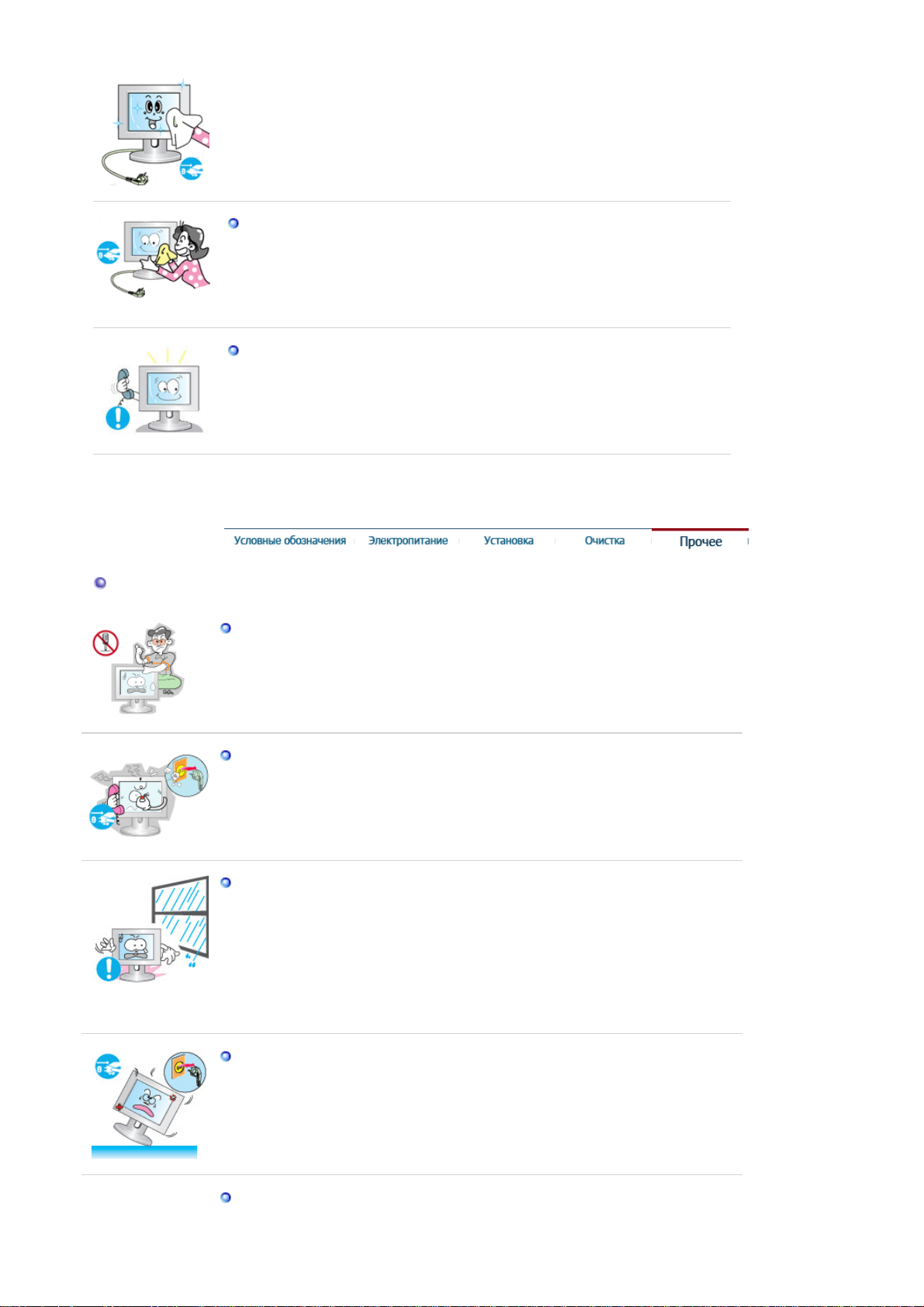
Разное
Отключите шнур питания от сетевой розетки и протрите изделия
мягкой, сухой тканью.
z Не используйте химические средства, например, парафин, бензин,
спирт, растворители, инсектициды, освежитель воздуха, смазку или
моющие средства.
Для ежегодной внутренней очистки устройства обращайтесь в
сервисный центр или в центр по обслуживанию заказчиков.
z Поддерживайте чистоту внутри устройства. Накопление пыли
внутри устройства в течение длительного времени может привести
к неисправности или возгоранию.
Не снимайте крышку (или заднюю крышку).
z Это может вызвать электрический шок или загорание.
z Обслуживание должно проводиться квалифицированным техническим
персоналом.
Если монитор не работает нормально - в особенности, если из него
идут необычные звуки или запахи - немедленно отключите его от сети
и обратитесь к авторизованному дилеру или в центр технического
обслуживания.
z Это может вызвать электрический шок или загорание.
Устанавливайте изделие так, чтобы избежать воздействия на него
масла, дыма или повышенной влажности; не устанавливайте изделие в
транспортном средстве.
z Это может привести к возникновению неисправности, поражению
электрическим током или пожару.
z В особенности избегайте использовать монитор вблизи воды или на
открытом воздухе, где на него может попадать дождь или снег.
В случае падения монитора или повреждения корпуса выключите его и
выньте вилку из розетки. Затем свяжитесь с центром обслуживания.
z В противном случае возможно возникновение неисправности,
поражение электрическим током или пожар.
Выключайте питание монитора во время грозы или когда он не
используется в течение продолжительного периода времени.
.
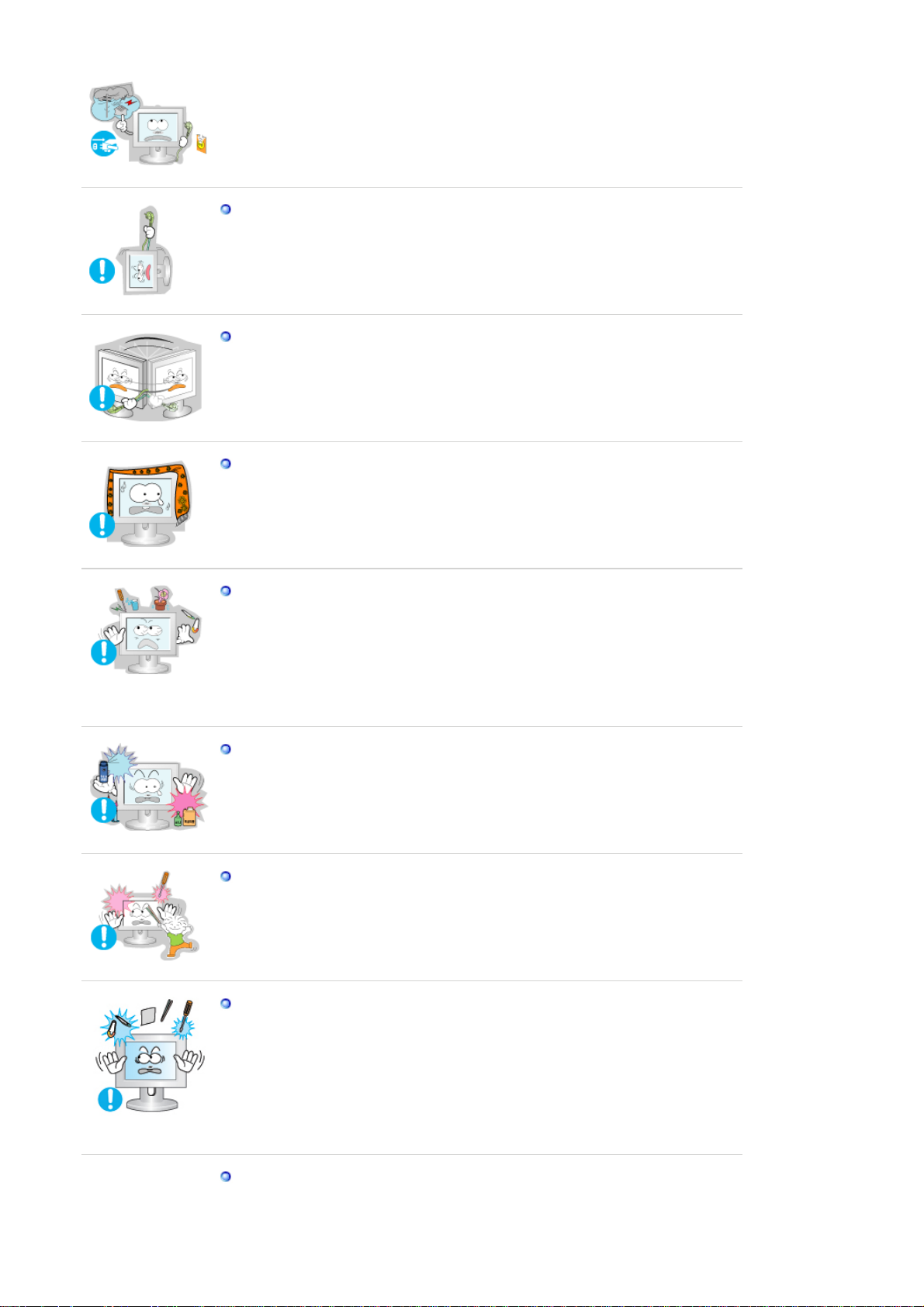
z В противном случае возможно возникновение неисправности,
поражение электрическим током или пожар.
Не передвигайте монитор, дергая за шнур или сигнальный кабель.
z Это может вызвать поломку, электрический шок или загорание из-за
повреждения.кабеля.
Не старайтесь подвинуть монитор влево или вправо, дергая за шнур
или сигнальный кабель.
z Это может вызвать поломку, электрический шок или загорание из-за
повреждения.кабеля.
Не закрывайте вентиляционные отверстия на корпусе монитора.
z Плохая вентиляция может вызвать повреждение или загорание.
Не помещайте на монитор емкости с водой, химические реактивы или
мелкие металлические предметы.
z Это может привести к возникновению неисправности, поражению
электрическим током или пожару.
z В случае попадания в монитор посторонних предметов, отсоедините
кабель питания и обратитесь в Сервисный центр .
Держите изделие вдалеке от воспламеняющихся аэрозолей или
веществ.
z Это может привести к взрыву или загоранию..
Никогда не вставляйте металлические предметы в отверстия на
мониторе.
z Это может вызвать электрический шок, загорание или травму.
Не вставляйте металлические предметы, такие как куски проволоки
или шурупы или воспламеняющиеся объекты, как например бумагу
или спички в вентиляционное отверстие, разъем для наушников или
порты AV.
Это может привести к поражению электрическим током или
z
возгоранию. Если в изделие попала вода или иное вещество,
выключите его, отсоедините кабель питания от розетки и обратитесь в
сервисный центр.
При отображении неподвижной картинки в течение продолжительного
периода времени могут появляться остаточные изображения или
нерезкость.
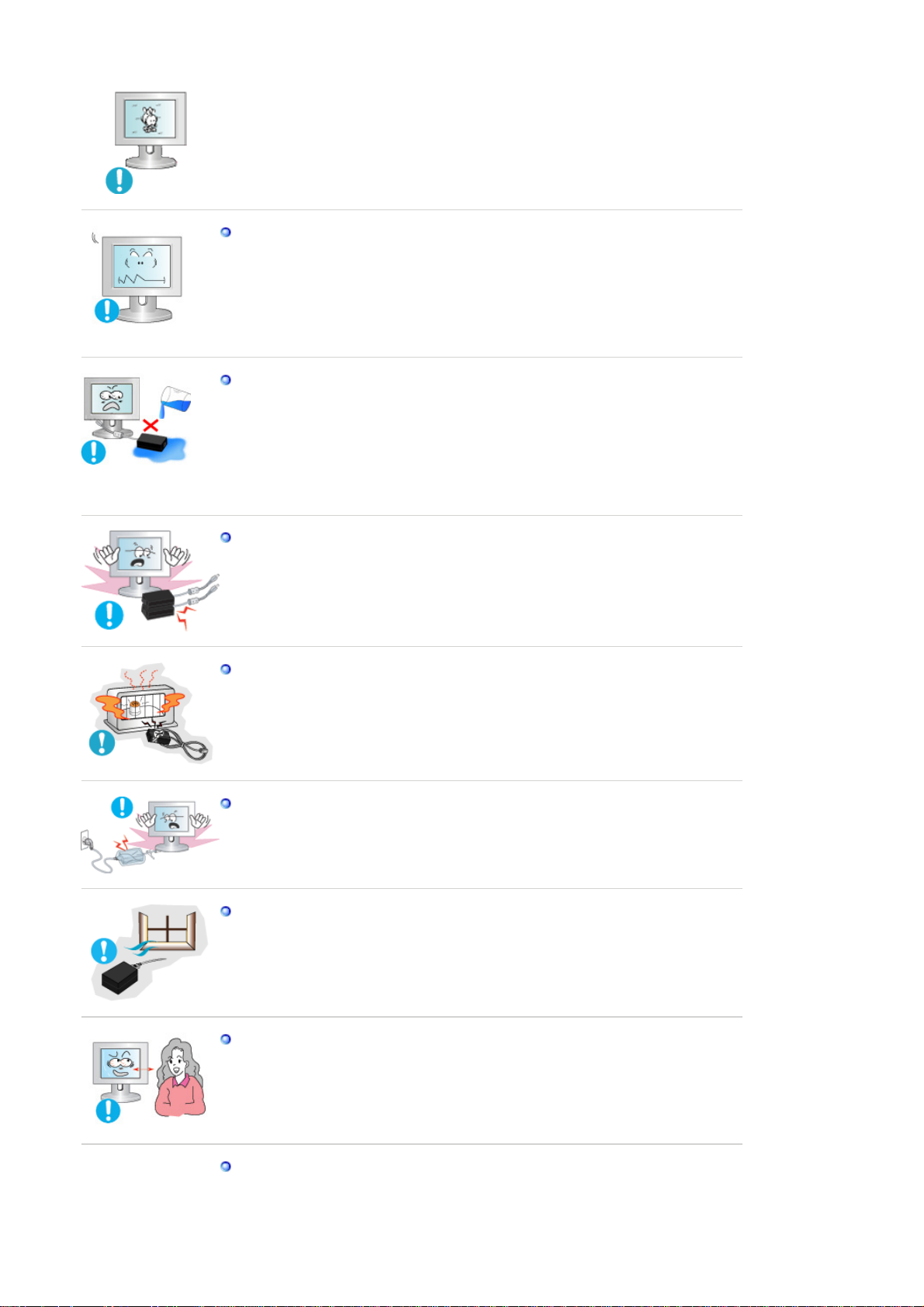
z Если Вы не собираетесь использовать монитор в течение длительного
времени, переключите его в режим энергосбережения или
активизируйте хранитель экрана, отображающий подвижное
изображение.
Настройте разрешение и частоту согласно уровням, соответствующим
данной модели.
z Неправильная установка уровней разрешения и частоты может
привести к повреждению глаз.
15дюймов - 1024 x 768
Будьте осторожны: адаптер следует предохранять от воды и
намокания.
z В противном случае возможно повреждение адаптера, поражение
электрическим током или пожар.
Не используйте адаптер у воды или на улице, в особенности в
z
дождливую или снежную погоду.
z Будьте осторожны при мытье полов, чтобы не намочить адаптер.
Держите все адаптеры питания отдельно.
z Опасность возгорания.
Держите адаптер питания вдали от любых источников тепла.
z Опасность возгорания.
Перед тем, как использовать адаптер питания, снимите с него
пластиковый чехол.
z Опасность возгорания.
Всегда храните адаптер питания в хорошо вентилируемом месте.
Продолжительный просмотр монитора под острым углом может
вызвать проблемы со зрением.
Чтобы снизить нагрузку на глаза во время работы у монитора, делайте
пятиминутный перерыв через каждый час.

Не устанавливайте изделие на неустойчивую, неровную поверхность
или в место, подверженное вибрации.
z Падение изделия может повредить его или нанести
травму.Эксплуатация изделия в месте, подверженном вибрации может
сократить срок его службы или привести к воспламенению.
При перемещении монитора выключите его и отсоедините кабель
питания.
Перед перемещением монитора обязательно отсоедините все кабели,
включая антенный кабель и соединительные кабели других устройств.
z Невыполнение этого требования может привести к повреждению
кабелей, возгоранию или поражению электрическим током.
Установите изделие так, чтобы уберечь его от детей (дети могут
повредить изделие, забираясь на него).
z Падение изделия может привести к травмам или даже гибели
Если изделие не используется в течение продолжительного времени,
храните его отключенным от питания.
z В противном случае это может привести к выделению тепла из-за
скопившейся грязи или повреждению изоляции, что в свою очередь
может привести к поражению электрическим током.
Не кладите на изделие любимые предметы детей (или предметы,
могущие вызвать их интерес).
z Дети могут попытаться забраться на изделия, чтобы взять их. Изделие
может упасть, вызвав травму или даже гибель.
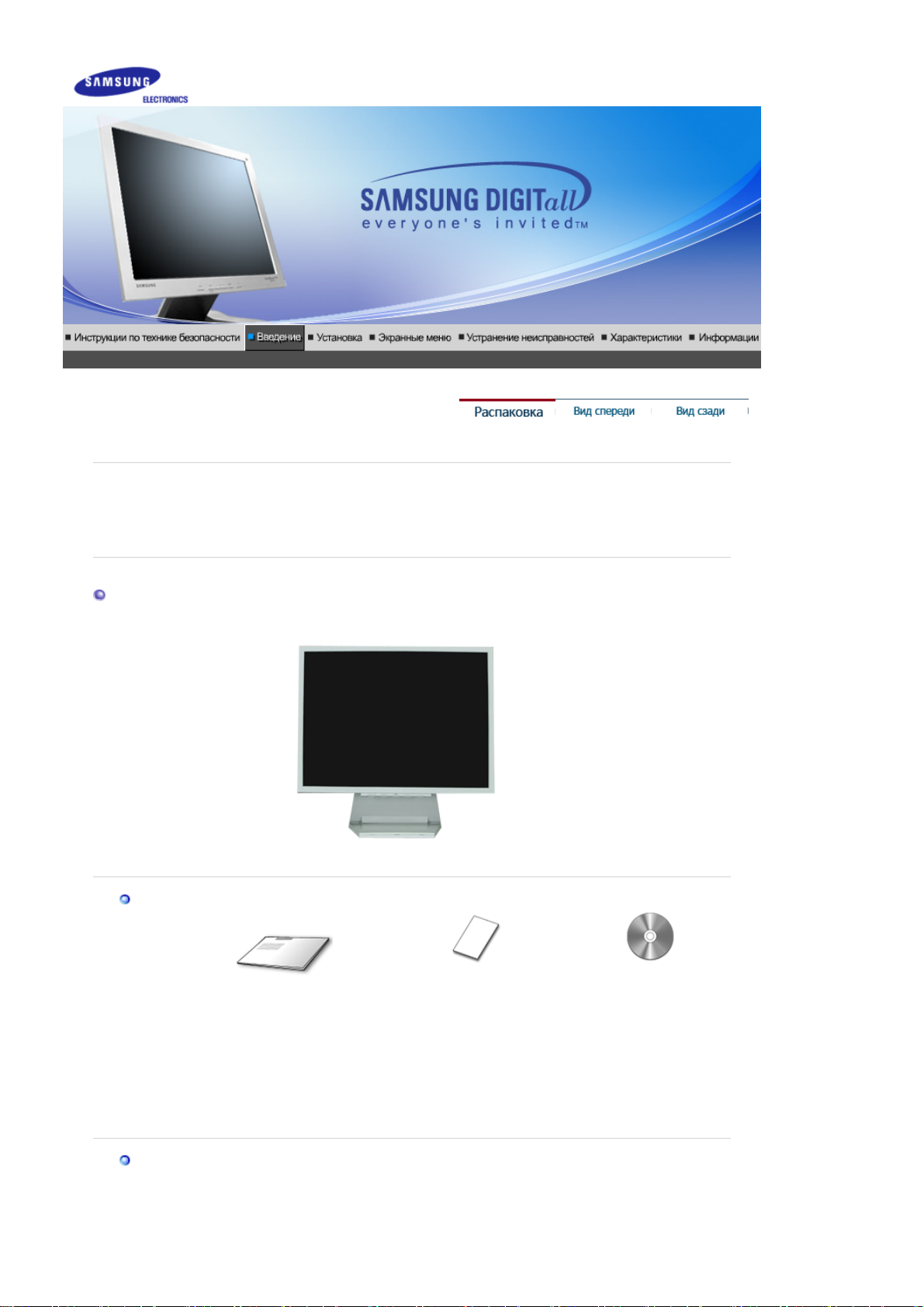
д
р
у
Пожалуйста, проверьте, все ли нижеперечисленные части находятся в упаковке вместе с
монитором. Если чего-то не хватает, свяжитесь с Вашим дилером.
При необходимости покупки дополнительных компонентов обратитесь к местному
илеру компании.
Распаковка
Монито
ководство
Р
Установочный
компакт-диск с
Краткая инструкция по
установке
Гарантийный талон
(выдается не во всех
регионах)
руководством
пользователя,
драйвером монитора
и программным
обеспечением Natural
Color, MagicTune
™
Кабель
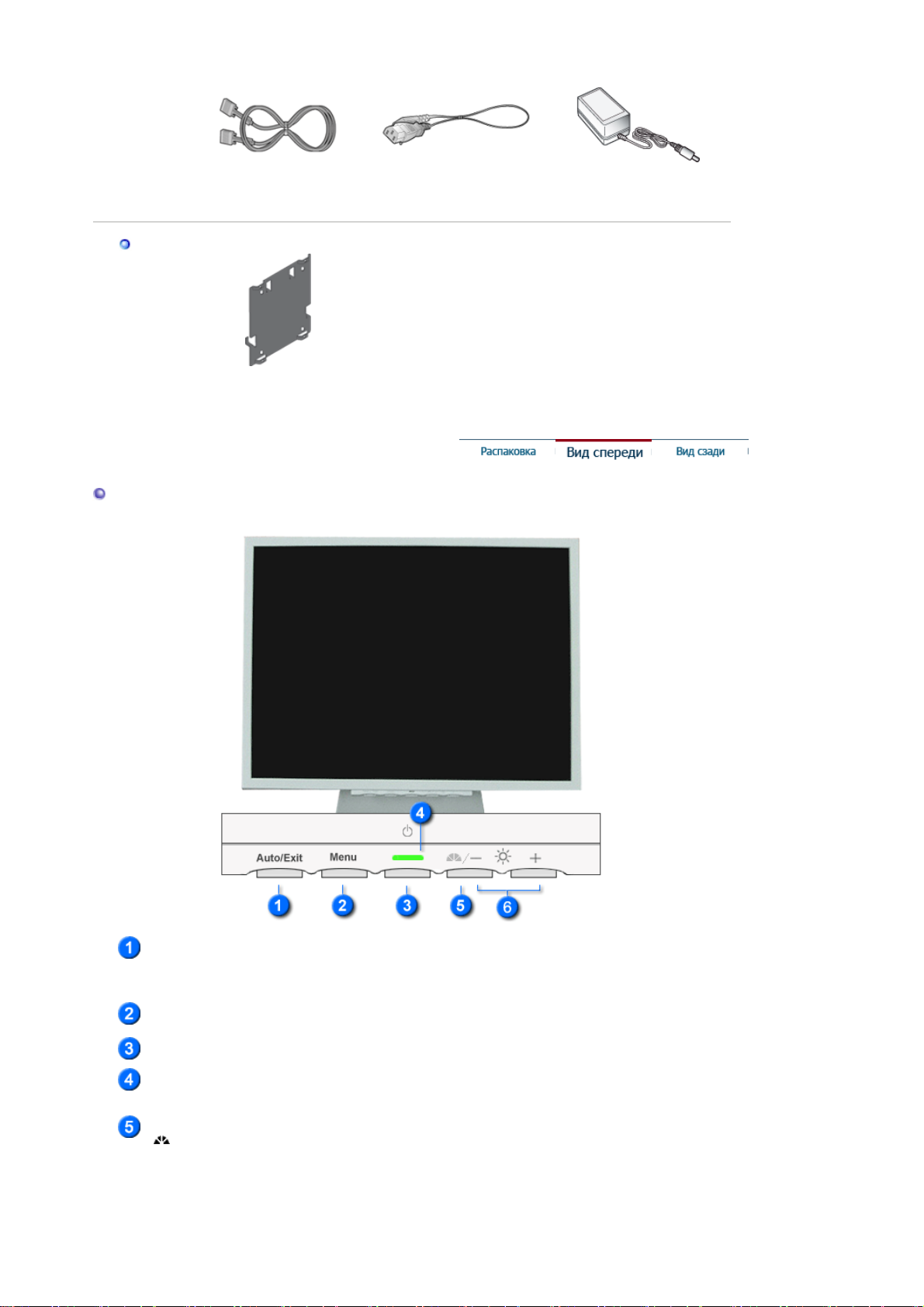
А
р
)
К
онштейн
Передняя панел
Кабель D-sub
Кронштейн VESA
даптер постоянного тока
Кабель электропитания
Клавиша Auto
(Aвто
Клавиша Exit (Выход)
Клавиша Menu
(Меню)
Клавиша-
Данная кнопка обеспечивает прямой переход к функции
автоматической регулировки.
Используется для выхода из активного или экранного меню
Открывает экранное меню и активирует выделенную функцию
Включает и выключает монитор.
выключатель
Индикатор
режима питания
Этот световой индикатор горит зеленым цветом во время
нормальной работы монитора и вспыхивает янтарным цветом,
когда монитор сохраняет в памяти выполненную регулировку.
Кнопка MagicBright
[]
MagicBright - это новая функция монитора, обеспечивающая
двукратное улучшение качества изображения по сравнению с
существующими мониторами путем повышения его яркости и
четкости. Она позволяет устанавливать различные уровни
яркости и разрешающей способности экрана в соответствии с
различными потребностями пользователя при просмотре
текстов, Интернет-страниц или мультимедийной анимации.

Пользователь может выбирать один из трех предварительно
]
установленных режимов яркости и разрешающей способности
простым нажатием одной из кнопок управления функцией
MagicBright, расположенных на лицевой стороне монитора.
1) Польз.установки
Хотя эти значения были тщательно подобраны нашими
инженерами, они, однако, могут оказаться некомфортными
для некоторых пользователей, так как это зависит от
индивидуальных особенностей зрения.
В этом случае отрегулируйте яркость (Brightness) и
контрастность (Contrast) с помощью экранного меню.
2) Текст
: Нормальная яркость
Для работы с документацией или других работ, связанных с
чтением большого объема текста.
3) Интернет
: Средняя яркость
Для работы с изображениями смешанного характера,
например, текстом и графикой одновременно.
4) Представление
: Высокая яркость
Для просмотра видеофильмов, например, в формате DVD
или VCD.
>>Для просмотра анимационного клипа нажмите здесь.
Клавиша Adjust [ - /
Позволяют выделять и выбирать разделы меню.
+
Раздел Экономайзер содержит дальнейшую информацию, касающуюся функций режима
экономии электропитания. Для сохранения энергии, отключайте монитор, если он не
нужен, или если он остается неиспользованным в течение долгого времени.
Задняя панель
(Конфигурация задней панели монитора может различаться в разных моделях.)
Порт питани
Порт 15- pin D-SUB
Подключите силовой шнур монитора к сетевому разъему на
задней панели монитора.
Присоедините сигнальный кабель к 15- pin D-SUB коннектору на
задней панели монитора.
Пойдите на Подключение Вашего Монитора за дальнейшей информацией, касающейся
подключения кабеля.
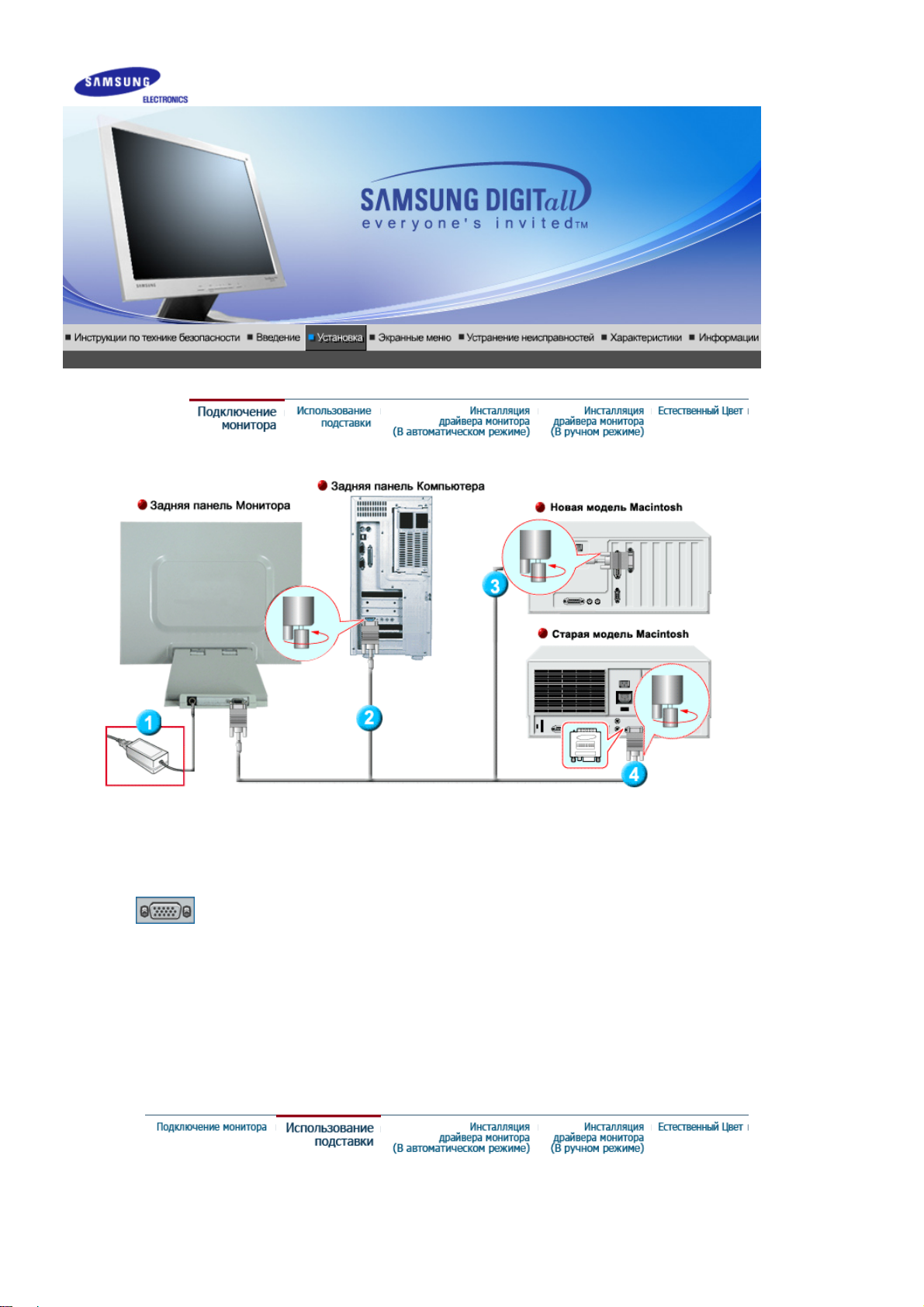
Подключите адаптер питания постоянного тока к разъему питания на задней стороне
1.
монитора. Вставьте шнур питания монитора в ближайшую электрическую розетку.
Использование соединителя D-sub (аналогового) на видеоплате.
2.
Присоедините сигнальный кабель к 15- pin D-sub коннектору на задней панели монитора.
Подключите монитор к компьютеру Macintosh, используя соединительный кабель с
3.
разъемом SUB.
Если у Вас старая модель Macintosh, то для подключения монитора потребуется
4.
специальный адаптер.
Включите компьютер и монитор. Если на мониторе появилось изображение, установка
5.
закончена.
Крепление монитора к стене

Как показано на рисунке выше, сначала необходимо сложить подставку. Затем прикрепите
р
р
кронштейн VESA к стене. Подвесьте монитор, выровняв его нижний паз относительно
кроншейна.
Замена оснвания
ПРИМЕЧАНИЕ: Этот монитор совместим с крепежной переходной накладкой размерами 75 мм х
75 мм, соответствующей спецификациям VESA (Ассоциации по стандартам в области
видеоэлектроники).
Вставьте сложенную подставку монитора в кронштейн VESA. Затем закрепите монитор четырьмя
входящими в комплект поставки винтами, предварительно совместив отверстия на переходной
монтажной панели монитора и на кронштейне VESA.
1. К
2. К
онштейн VESA
епежная переходная накладк
Установка поворотного устройства монитора
Следуя приглашениям операционной системы, установите CD-ROM, прилагаемый
к монитору.Порядок установки драйвера может несколько отличаться в
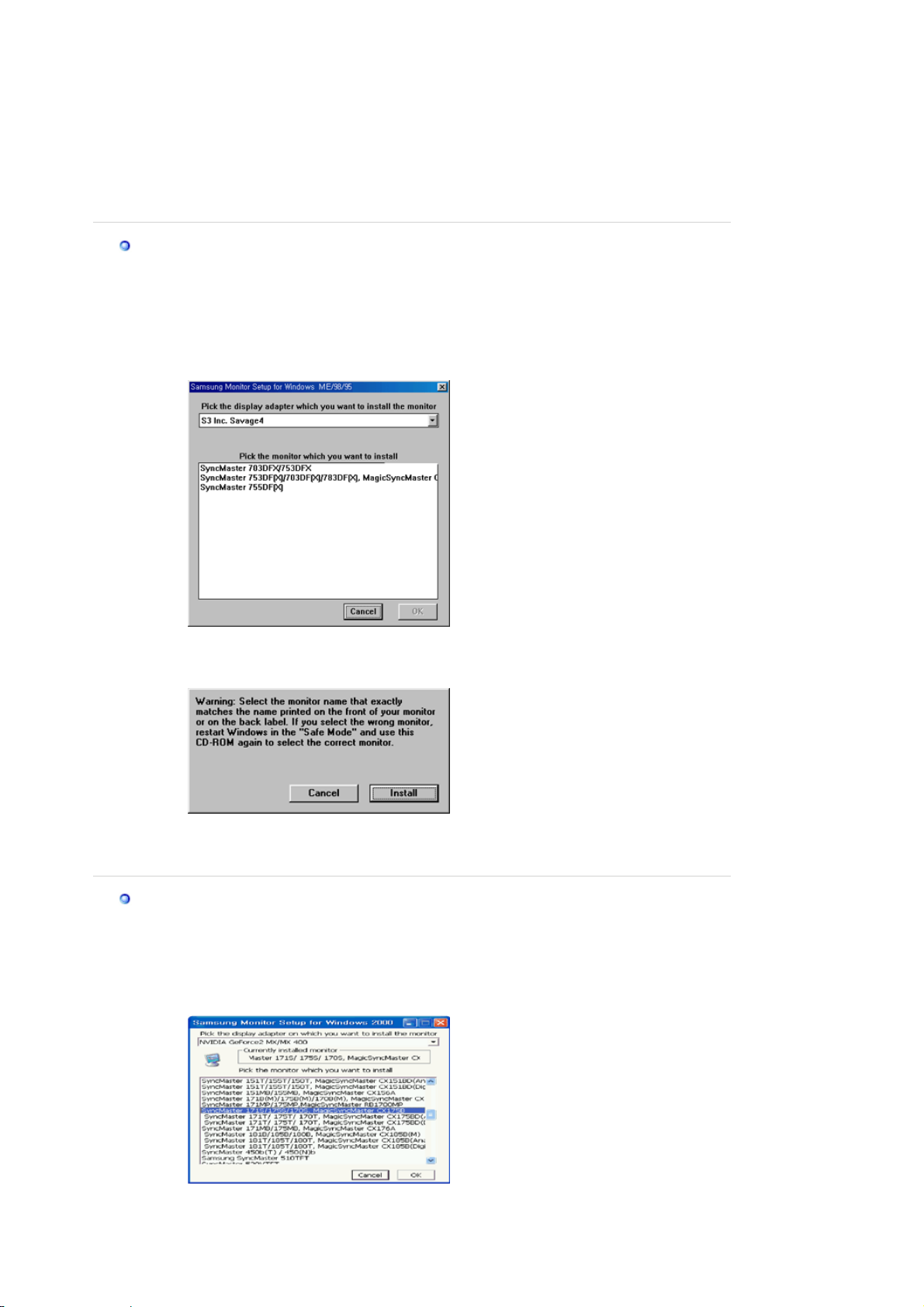
различных системах. Следуйте указаниям, соответстующим Вашей операционной
редупр
системе.
Приготовьте чистый диск и скачайте файл программы по установке драйвера с
Интернет-сайта, приведенного ниже.
z Internet web site : http://www.samsung.com/ (По всему миру)
http://www.samsung.com/monitor (США)
http://www.samsungmonitor.com.cn/ (Китай)
Windows ME
1. Вставьте диск в дисковод.
2. Нажмите "
Windows ME Driver
".
3. Выберите модель Вашего монитора из списка, затем нажмите кнопку "OK".
4. В окне "
5. Установка драйвера монитора завершена.
Windows XP/2000
1. Вставьте диск в дисковод.
2. Нажмите "
3. Выберите модель Вашего монитора из списка, затем нажмите кнопку "OK".
Предупреждение
" нажмите кнопку "
Установка
".
Windows XP/2000 Driver
".
4. В окне "
П
еждение
" нажмите кнопку "
Установка
".
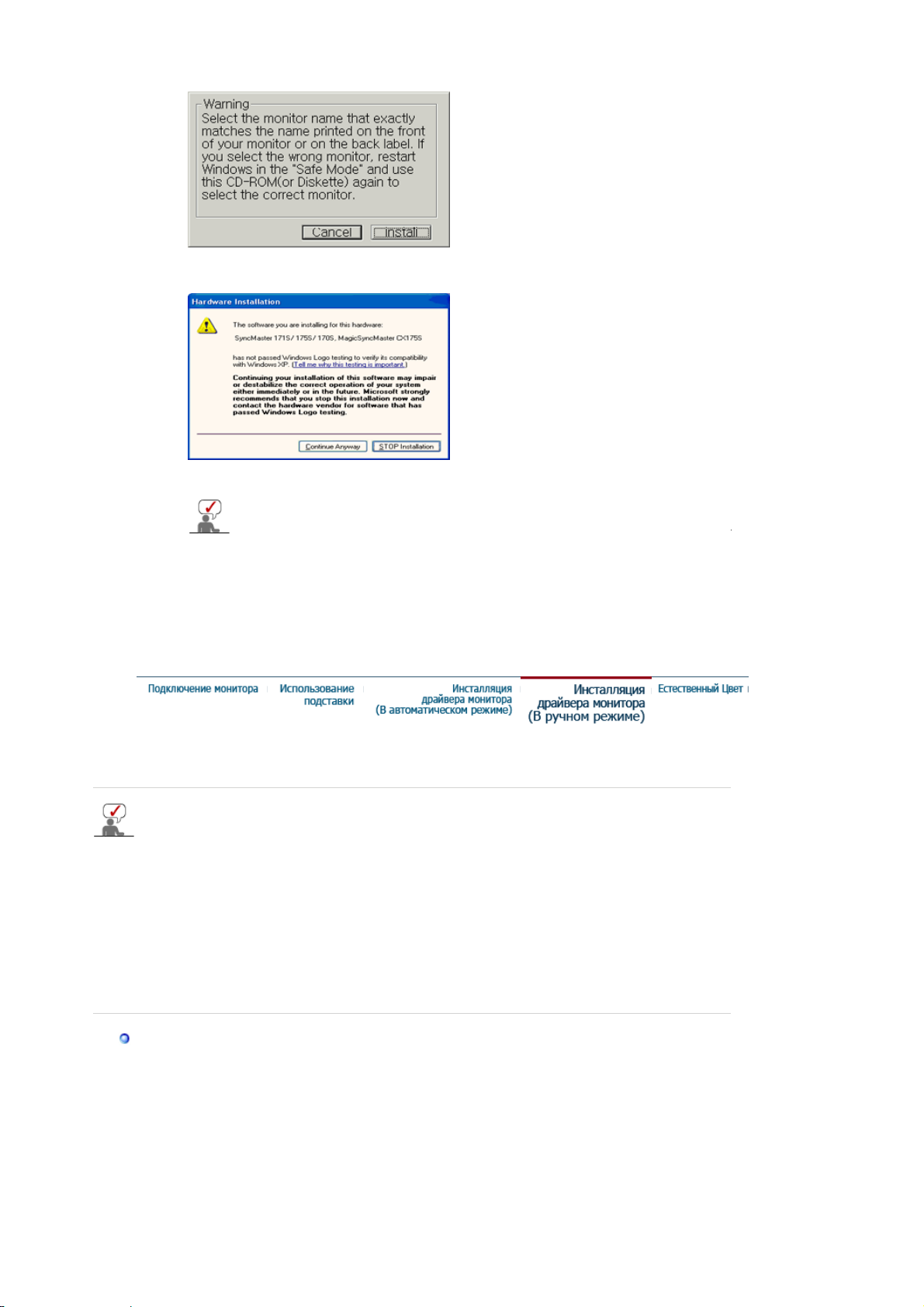
и
т
5. Если далее появляется окно "
случае
". Далее нажмите кнопку "OK".
Сообщение
Безопасность драйвера данного монитора гарантируется логотипом компан
майкрософт, и его установка не повредит Вашей системе.
Зарегистрированный драйвер будет размещен на домашней странице мони
компании Самсунг.
http://www.samsung.com/.
6. Установка драйвера монитора завершена.
", нажмите "
Продолжить в любом
Установка поворотного устройства монитора
Windows XP | Windows 2000 |Windows Me |Windows NT | Linux
Следуя приглашениям операционной системы, установите CD-ROM, прилагаемый
к монитору.Порядок установки драйвера может несколько отличаться в
различных системах. Следуйте указаниям, соответстующим Вашей операционной
системе.
Приготовьте чистый диск и скачайте файл программы по установке драйвера с
Интернет-сайта, приведенного ниже.
z Internet web site : http://www.samsung.com/ (По всему миру)
http://www.samsung.com/monitor (США)
http://www.samsungmonitor.com.cn/ (Китай)
Операционная Система Microsoft® Windows® XP
1. Вставьте диск в дисковод.
2. Нажмите
"Старт " > "Панель Управления"
, далее "
Оформление и Темы
".
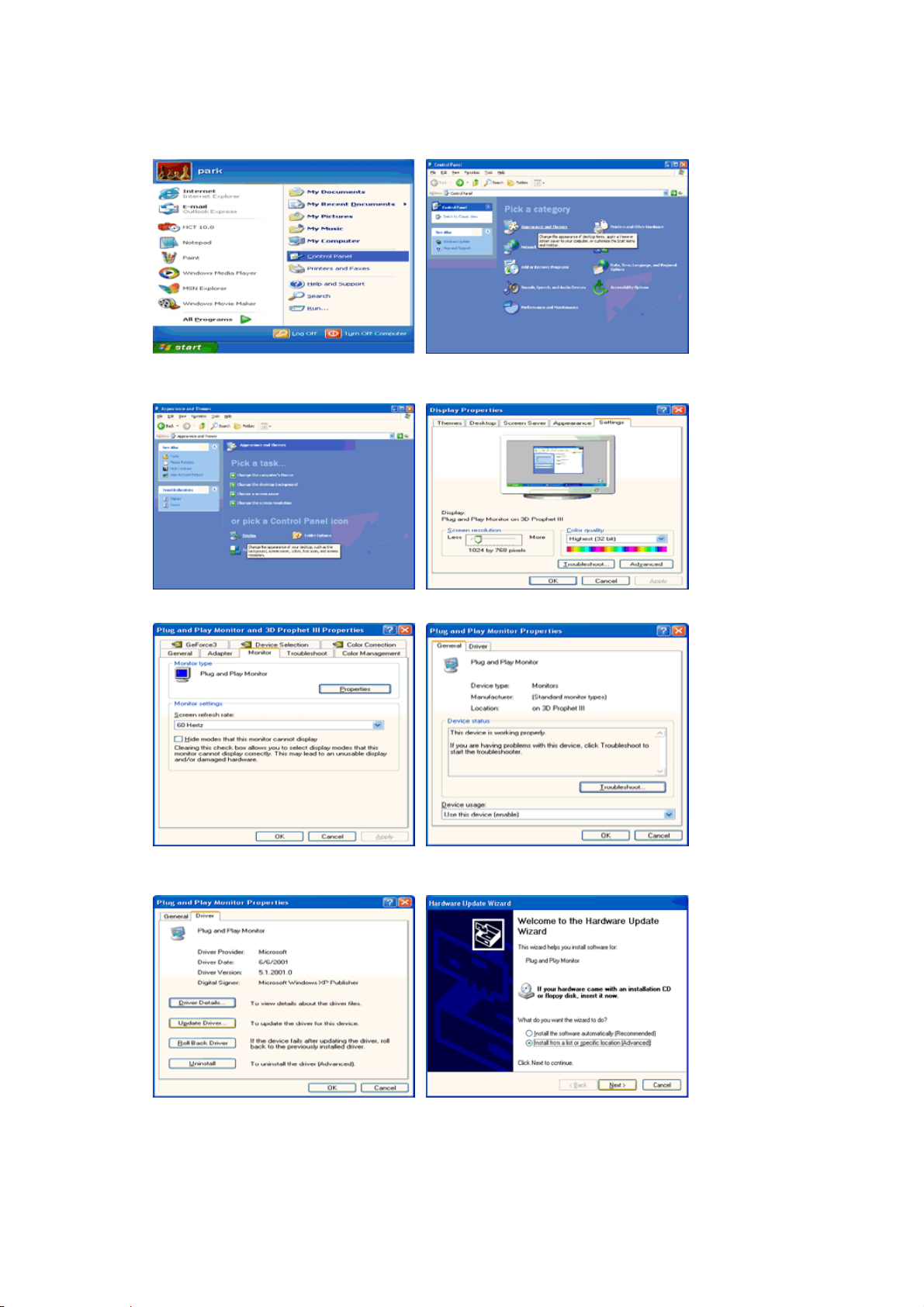
3. Нажмите
4. Зайдите в "
"Изображение " и выберите "Настройки"
Свойства
" на закладке "
Монитор
" и выберите закладку "
, затем "
Подробно
Драйвер
"
".
5. Нажмите "
нажмите кнопку "
6. Выберите "
"
Установить с диска
Обновить драйвер
", затем выберите "
".
Далее
Не осуществлять поиск, я...
".
Установить из списка или...
", затем нажмите кнопку "
Далее
", затем
" и надмите
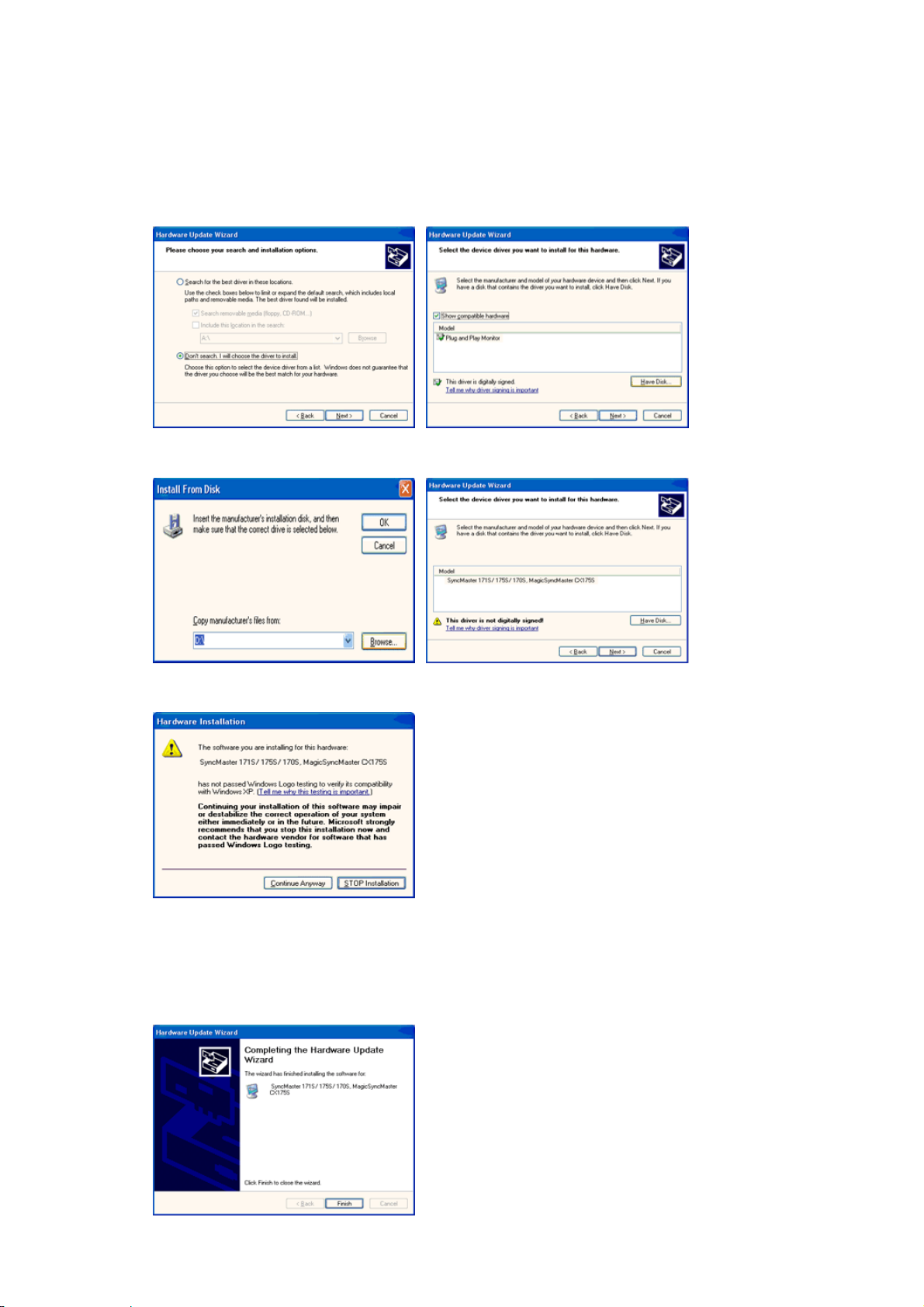
7. Нажмите "
монитора из списка. Нажмите "
8. Если далее появляется окно "
Далее нажмите кнопку "OK".
" и выберите папку A:\(D:\driver), затем выберите модель Вашего
Обзор
".
Далее
Сообщение
", нажмите "
Продолжить в любом случае
".
Безопасность драйвера данного монитора гарантируется логотипом компании
майкрософт, и его установка не повредит Вашей системе.
Зарегистрированный драйвер будет размещен на домашней странице мониторов
компании Самсунг.
http://www.samsung.com/
.
9. Нажмите кнопку "
Закрыть
", затем кнопку "ОК"
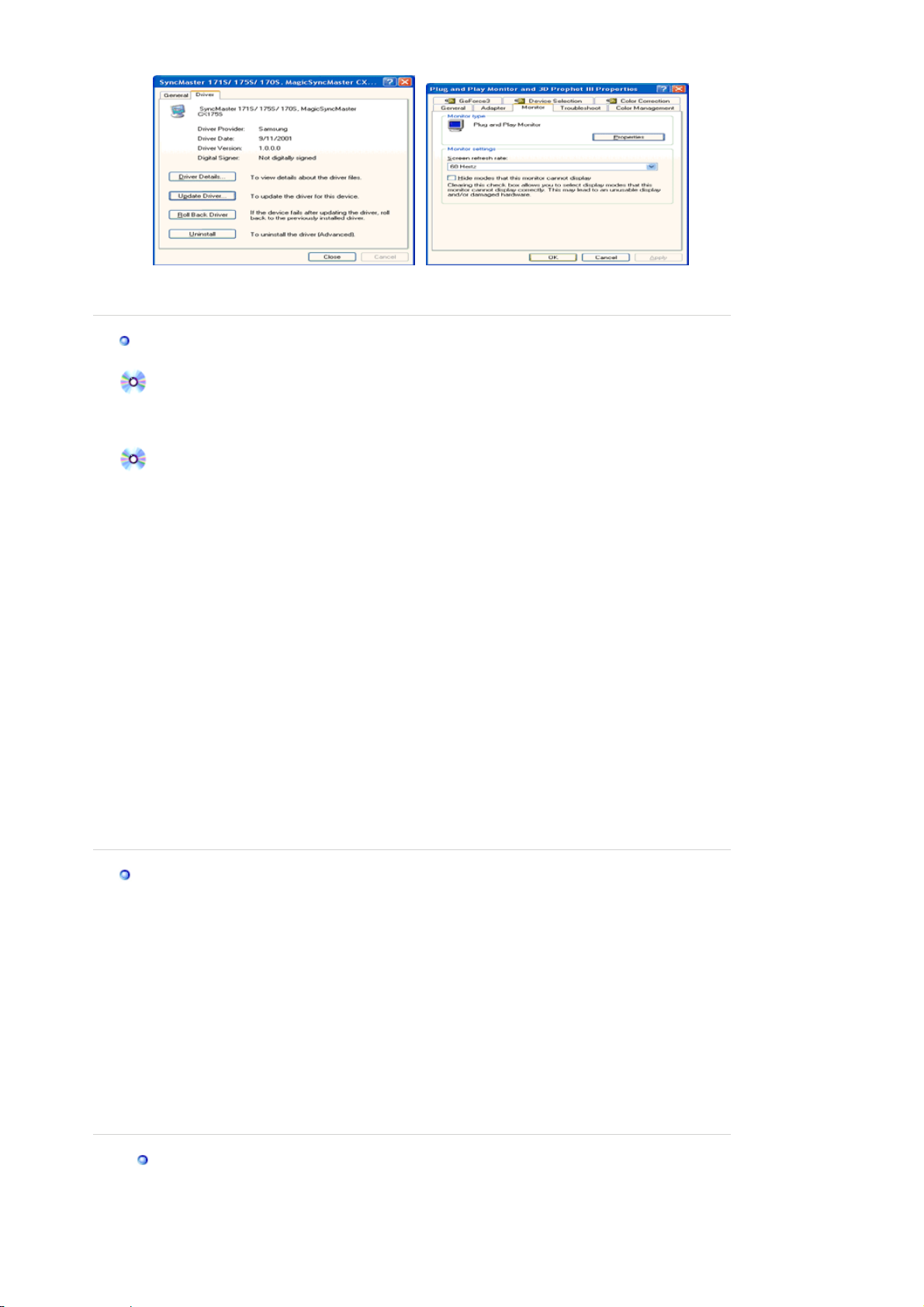
р
р
10. Установка драйвера монитора завершена.
Операционная Система Microsoft® Windows® 2000
Когда Вы увидите на мониторе сообщение "Цифровая подпись не найдена",
сделайте следующее.
1. Выберите ОК в окне
2. Нажмите на клавишу
Вставить Диск
Просмотр
3. Выберите A:\(D:\driver), нажмите на клавишу
.
в окне
Выбор Файла
ыть
Отк
.
, и затем на клавишу ОК.
Инструкция по Ручной Установке Программного Обеспечения для Монитора.
1. Нажмите на клавиши
Старт, Установки, Панель Управления
2. Дважды нажмите на икону
3. Выберите клавишу
4. Выберите
Монитор
Установки
.
Дисплей
.
, затем нажмите на клавишу
.
Спец. Функции
Вариант 1: Если клавиша "Свойства" неактивна, это значит, что конфигурация
монитора правильная.
Пожалуйста, остановите инсталляцию.
Вариант 2: Если клавиша
Свойства
активна, нажмите на нее. Пожалуйста,
выполняйте следующие шаги последовательно.
5. Click "
6. Нажмите на клавишу
" and then click on "
Driver
Драйвер
Update Driver..
, а затем на
Обновить Драйвер
"
и на клавишу
7. Выберите "Покажите список известных драйверов для данного оборудования, чтобы я
мог выбрать подходящий драйвер", затем нажмите на клавишу
Выбрать диск
8. Нажмите на клавишу
9. Нажмите на клавишу
.
Выбор
, а затем выберите A:\(D:\driver).
Открыть
, а затем на ОК.
10. Выберите модель Вашего монитора, затем нажмите на клавишу
клавишу
11. Нажмите на клавишу
Далее
.
, а затем на клавишу
Конец
Закрыть
.
Далее
Далее
, а затем
, и снова на
.
Далее
.
Если Вы увидите сообщение "Цифровая подпись не найдена", нажмите на
клавишу Да.
И нажмите на клавишу
, а затем на клавишу
Конец
Зак
ыть
.
Операционная Система Microsoft
1. Нажмите на клавиши
Старт, Установки, Панель Управления
®
Windows® Millennium
.
2. Дважды нажмите на икону Дисплей.
3. Выберите закладку
4. Выберите закладку
5. Нажмите кнопку
6. Выберите
7. Выберите
8. Нажмите кнопку
Изменить
Указать расположение драйвера
Показать весь список драйверов
Установить с диска
Настройка
Монитор
и нажмите кнопку
Л.
в закладке
Тип монитора
.
Подробно
.
.
, затем нажмите
.
Далее
.
9. Укажите путь A:\(D:\driver), затем нажмите ОК.
10. Выберите
Показать все устройства
, затем выберите модель монитора,
присоединенного к Вашему компьютеру и нажмите ЋОКЛ.
11. Несколько раз нажмите кнопку ЋЗакрыть или ОК пока не закроется окно Свойства.
(На экране может повиться предупреждение или другое сообщение, в этом случае
просто нажмите ОК.)
Операционная Система Microsoft® Windows® NT
1. Нажмите последовательно на клавиши
затем дважды на
Экран
.
Пуск, Установки, Панель Управления
, а
